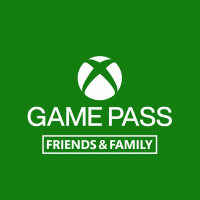Изменить шаблон имени новой папки по умолчанию в Windows 10

Когда вы создаете новую папку в проводнике Windows 10, она по умолчанию называется «Новая папка». С помощью простой настройки реестра можно настроить это поведение и установить для шаблона имени по умолчанию любой текст, который вы хотите. Вот как это сделать.
Это шаблон имени по умолчанию для новой папки в Windows 10:
К изменить имя по умолчанию для новой папки в проводнике, вам необходимо сделать следующее:
- Открытым Редактор реестра.
- Идите по следующему пути:
HKEY_CURRENT_USER \ SOFTWARE \ Microsoft \ Windows \ CurrentVersion \ Explorer \ NamingTemplates
Совет: см. как перейти к желаемому ключу реестра одним щелчком мыши.
Если у вас нет подраздела NamingTemplates, просто создайте его. - Создайте строковое значение с именем RenameNameTemplate. Установите его данные значения, как описано ниже.
По умолчанию предполагается, что данные значения RenameNameTemplate равны.Новая папка
Вы можете установить это значение в любую желаемую строку. Например, вы можете установить для данных значения RenameNameTemplate значение:
Новый каталог
После этого попробуйте создать новую папку:
Это имеет неприятный побочный эффект. Если вы создаете новый текстовый документ, он также будет называться «New Directory.txt».Чтобы этого избежать, попробуйте вставить для значения RenameNameTemplate общую строку, например % s. Он будет заменен на соответствующее имя файла. Например, если вы установите RenameNameTemplate на:
Мой% s
тогда новый каталог будет называться Моя новая папка, а новый пустой текстовый файл получит имя «Мой новый текстовый документ.txt».
Вот и все. Вам следует соблюдать ограничения для имен файлов Windows и не использовать в значении RenameNameTemplate какие-либо из следующих символов:
\ /?: * " > < |
Кроме того, избегайте этих символов:
" ' *
По какой-то причине это также вызывает неожиданное поведение проводника.
Чтобы восстановить поведение проводника по умолчанию, просто удалите значение RenameNameTemplate. Эта настройка также должна работать в Windows 7 и Windows 8.